Điện thoại smartphone hiện nay có thể dễ dàng tạo ra các file văn bản, hình ảnh, pdf để lưu trữ và chia sẻ tới bạn bè. Trong bài viết này, chúng ta cùng tìm hiểu cách để tạo file trên điện thoại nhanh chóng, dễ dàng.

1. Tạo file Word định dạng .docx trên điện thoại
Bước 1: Bạn tải về Google Tài liệu (Google Docs) trên điện thoại theo đường link sau.
– Trên điện thoại Android: https://play.google.com/store/apps/details?id=com.google.android.apps.docs.editors.docs&hl=vi&gl=US
– Trên điện thoại iOS: https://play.google.com/store/apps/details?id=com.google.android.apps.docs.editors.docs&hl=vi&gl=US
Sau đó, bạn mở Google Tài liệu và chạm vào Đăng nhập (1) để đăng nhập tài khoản. Tiếp theo, bạn chạm vào biểu tượng + (2) để thêm file.
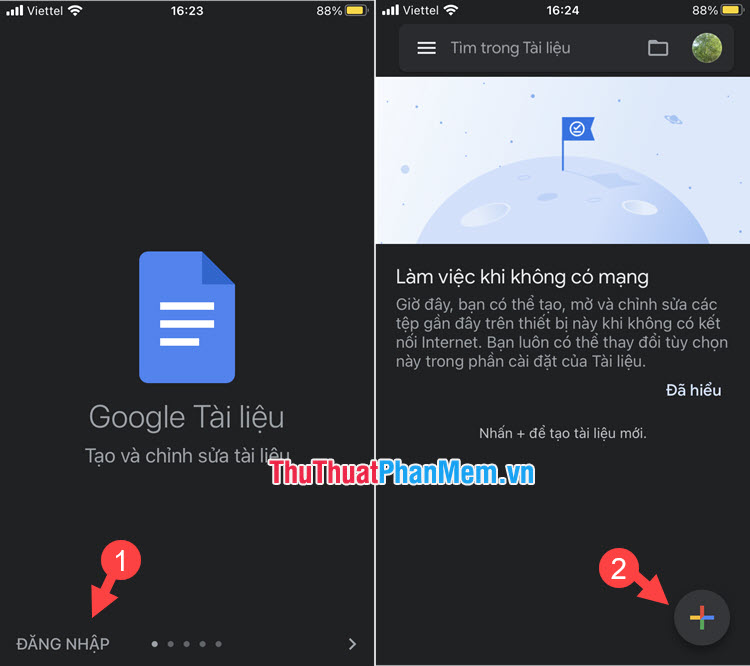
Bước 2: Bạn chọn Tài liệu mới (1) => đặt tên file (2) => Tạo (3).
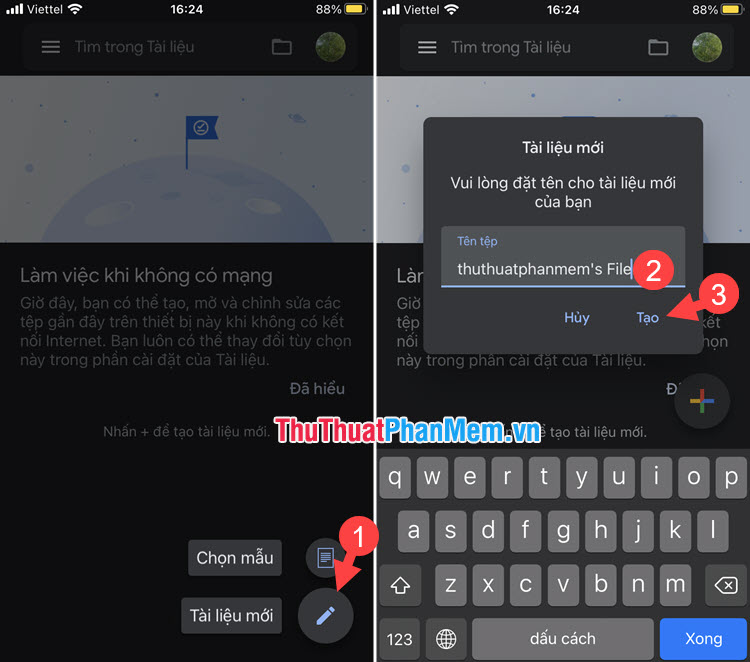
Bước 3: Bạn chạm vào biểu tượng … (1) => Chia sẻ và xuất (2) => Lưu ở dạng Word (.docx) (3).

Bước 4: Để chia sẻ, bạn chạm vào biểu tượng … (1) trước tên file => sao lưu đường liên kết (2).
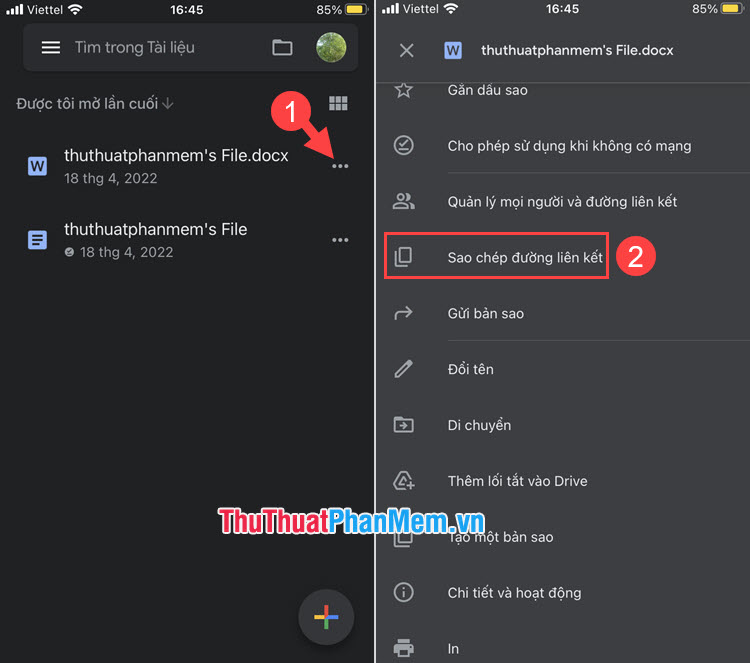
Tiếp theo, bạn mở ứng dụng nhắn tin và chia sẻ đường link qua tin nhắn cho bạn bè để họ xem và tải về.
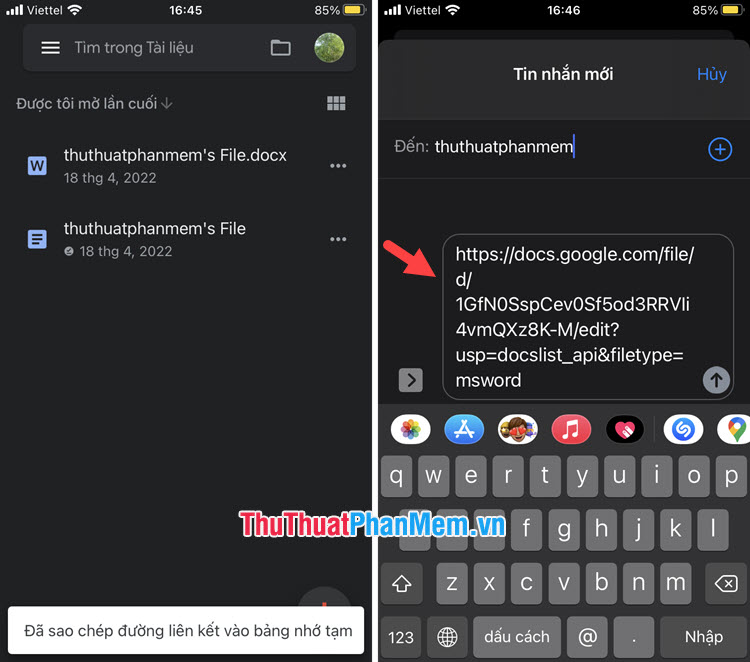
2. Tạo file Excel định dạng .xlsx trên điện thoại
Bước 1: Bạn cần tải về Google Trang tính (Google Sheet) tại địa chỉ sau.
– Trên Android: https://play.google.com/store/apps/details?id=com.google.android.apps.docs.editors.sheets&hl=vi&gl=US
– Trên iOS: https://apps.apple.com/vn/app/google-trang-t%C3%ADnh/id842849113?l=vi
Tiếp theo, bạn mở Google Trang tính và chạm Đăng nhập (1) để đăng nhập tài khoản. Chạm vào dấu + (2) để tạo tài liệu.
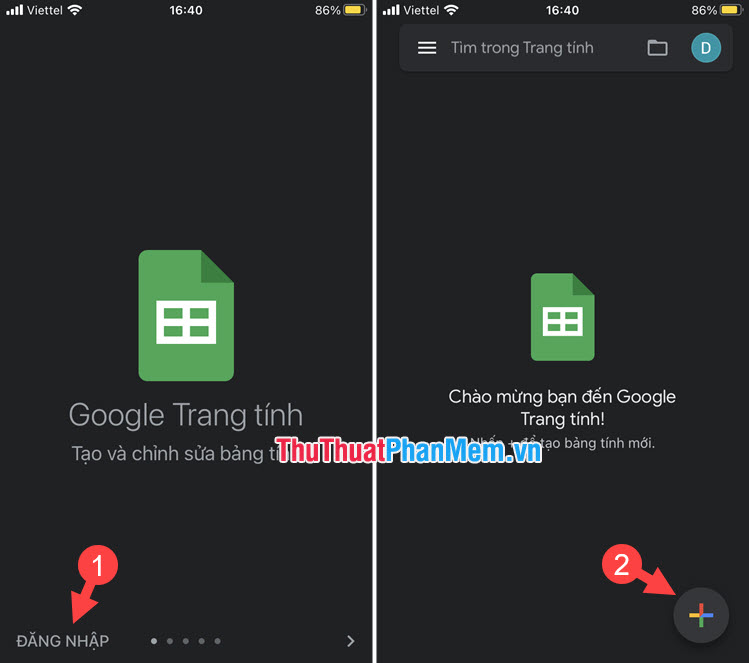
Bước 2: Bạn chọn Bảng tính mới (1) => nhập tên file (2) => Tạo (3).
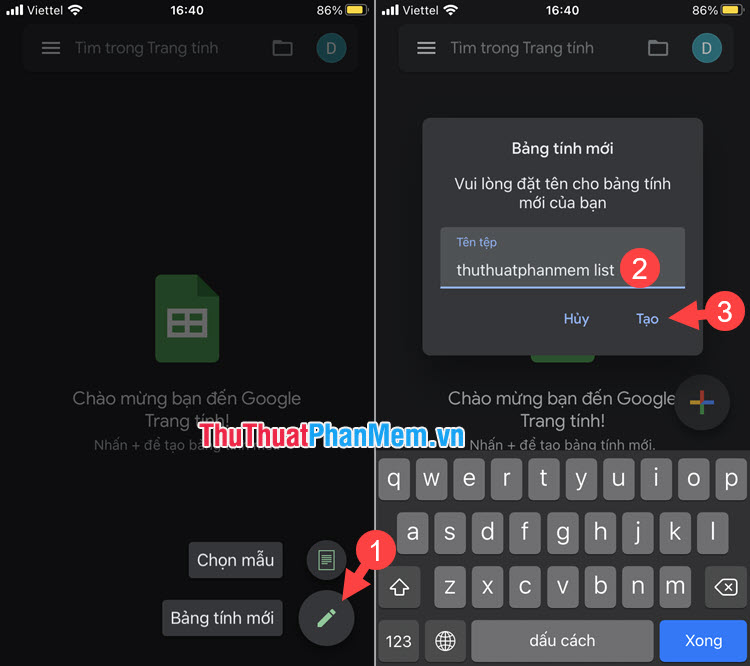
Bước 3: Sau khi điền nội dung xong, bạn chạm vào biểu tượng … (1) => Chia sẻ và xuất (2) => Lưu ở dạng Excel (.xlsx) (3).
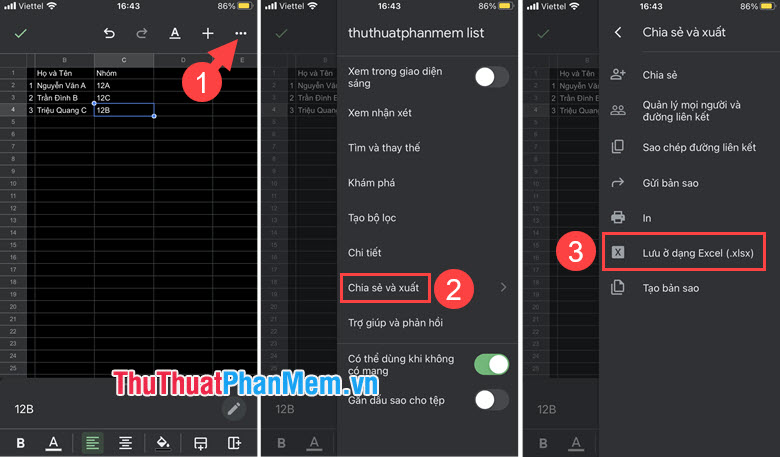
Bước 4: Để chia sẻ file Excel, bạn chạm vào biểu tượng … (1) => sao lưu đường liên kết (2).
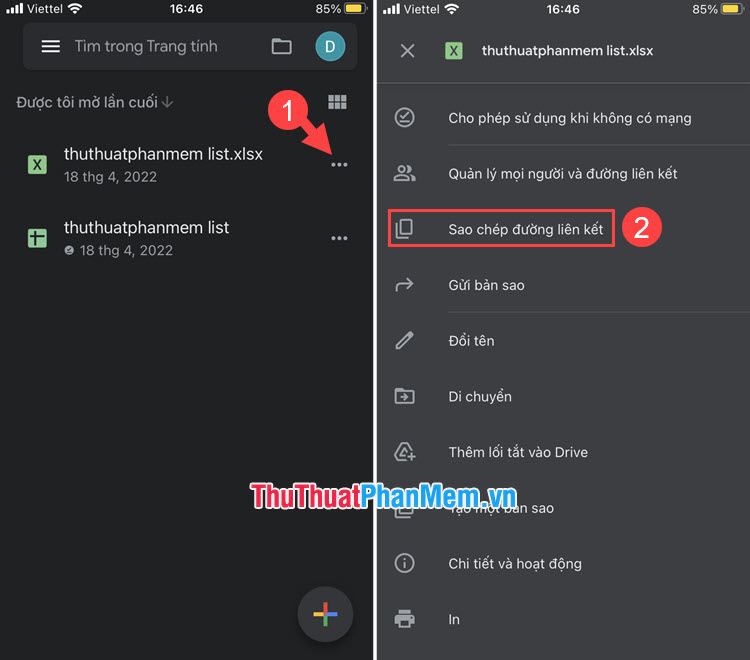
Tiếp theo, bạn mở ứng dụng tin nhắn và dán đường link vừa sao lưu để chia sẻ tới bạn bè.
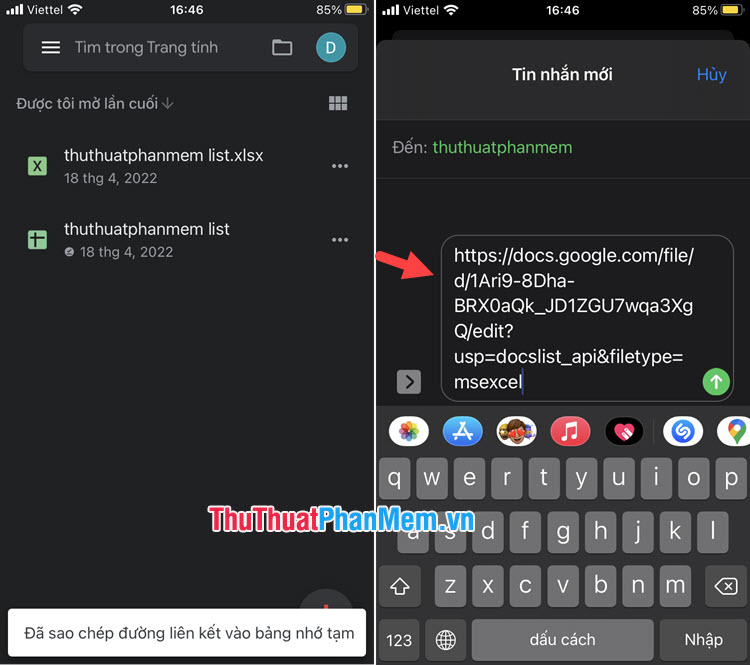
3. Tạo file định dạng .pptx trên điện thoại
Bước 1: Bạn tải về Google Trang trình bày (Google Slides) qua địa chỉ sau.
– Trên Android: https://play.google.com/store/apps/details?id=com.google.android.apps.docs.editors.slides&hl=vi&gl=US
– Trên iOS: https://apps.apple.com/vn/app/google-trang-tr%C3%ACnh-b%C3%A0y/id879478102?l=vi
Tiếp theo, bạn mở ứng dụng và chạm vào Đăng nhập (1) => chạm vào biểu tượng + (2).
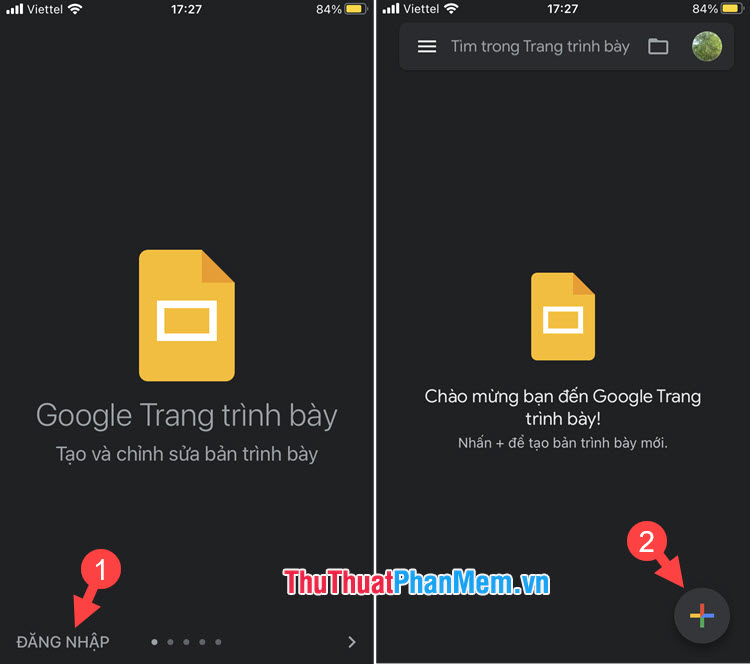
Bước 2: Bạn chọn Bản trình bày mới (1) => đặt tên file (2) => Tạo (3).
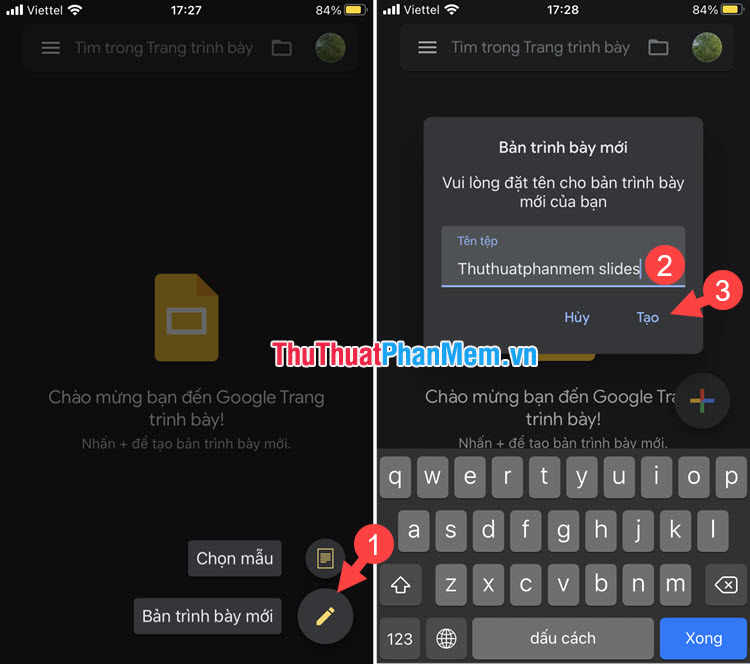
Bước 3: Sau khi điền các nội dung cần thiết, bạn chạm vào biểu tượng … (1) => Chia sẻ và xuất (2) => Lưu ở dạng PowerPoint (.pptx) (3).
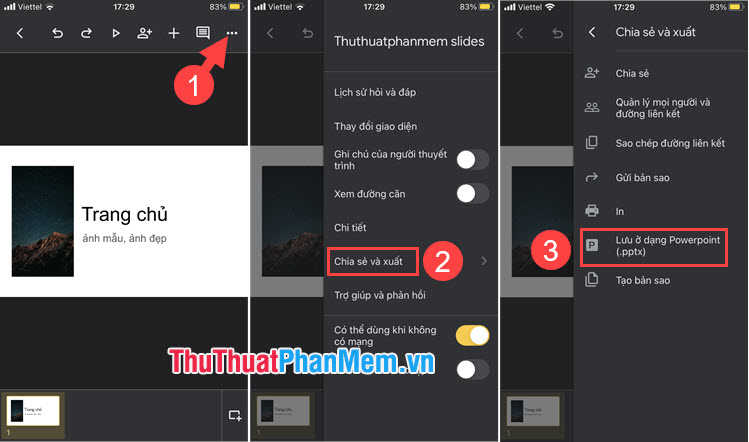
Để chia sẻ file .pptx, bạn hãy làm theo hướng dẫn ở trên.
Với hướng dẫn trong bài viết, bạn có thể tạo những file văn bản thông thường trên điện thoại với bộ ứng dụng của Google. Chúc các bạn thành công!
Điện thoại smartphone hiện nay có thể dễ dàng tạo ra các file văn bản, hình ảnh, pdf để lưu trữ và chia sẻ tới bạn bè. Trong bài viết này, chúng ta cùng tìm hiểu cách để tạo file trên điện thoại nhanh chóng, dễ dàng.
